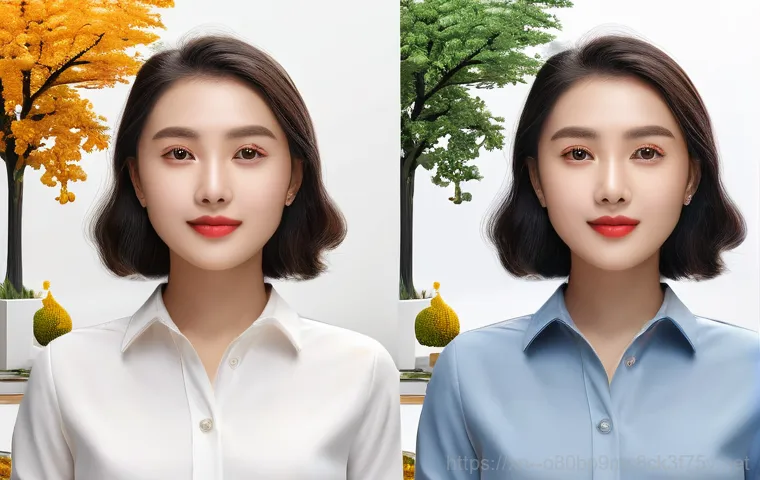앗, 갑자기 화면이 파랗게 변하면서 온몸의 피가 식는 듯한 경험, 다들 한 번쯤은 있으시죠? 특히 ‘STATUS_PAGE_FAULT’라는 알 수 없는 경고 메시지까지 뜬다면 그야말로 멘붕이 따로 없을 거예요. 저도 예전에 중요한 자료를 작업하다가 이 블루스크린을 마주하고는 정말 하늘이 무너지는 줄 알았답니다.
순간 모든 작업이 멈추고 컴퓨터가 재부팅될 때의 그 허탈감이란… 이루 말할 수 없었죠. 하지만 이런 상황은 생각보다 많은 분들이 겪고 있는 흔한 문제이고, 너무 걱정할 필요는 없어요. 대부분 간단한 방법으로 해결이 가능하거든요.
갑작스러운 컴퓨터 오류로 소중한 시간과 데이터를 날릴까 봐 불안해하고 계신가요? 더 이상 혼자 끙끙 앓지 마시고, 제가 직접 경험하고 찾아낸 알짜배기 해결 꿀팁들을 아래 글에서 정확하게 알려드릴게요!
갑자기 나타난 파란 화면, STATUS_PAGE_FAULT는 왜 뜨는 걸까요?
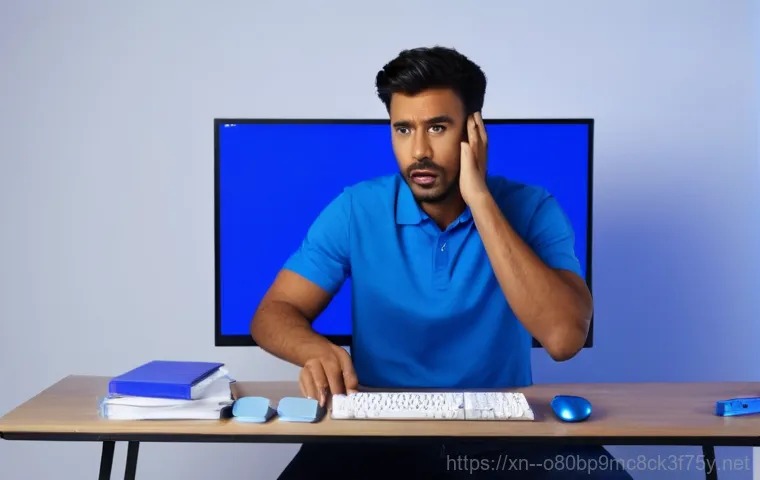
컴퓨터를 쓰다가 갑자기 파란 화면을 마주하고 ‘STATUS_PAGE_FAULT’라는 무시무시한 메시지를 보신 적 있으세요? 저도 예전에 중요한 작업 중에 이런 경험을 했는데, 정말 심장이 덜컥 내려앉는 줄 알았어요. 이런 블루스크린은 마치 컴퓨터가 “나 지금 아파요!” 하고 외치는 신호와도 같죠.
대체 왜 이런 일이 일어나는 걸까요? 일반적으로 STATUS_PAGE_FAULT는 Windows 가 가상 메모리(페이징 파일)에서 필요한 데이터를 찾지 못할 때 발생해요. 마치 도서관에서 책을 찾으려고 했는데, 그 책이 제자리에 없거나 아예 사라진 경우와 비슷하다고 할 수 있죠.
주로 메모리(RAM) 문제, 손상된 시스템 파일, 오래되거나 충돌하는 장치 드라이버, 그리고 심지어는 하드 드라이브나 SSD의 물리적 손상 때문에 발생할 수 있답니다. 가끔은 너무 많은 프로그램이 동시에 실행되어 메모리가 부족해지거나, 새로 설치한 소프트웨어/하드웨어와 기존 시스템 간의 충돌 때문에 생기기도 하고요.
저도 처음엔 뭐가 문제인지 몰라 무작정 재부팅만 반복했는데, 원인을 정확히 아는 게 중요하더라고요.
가상 메모리(페이징 파일)의 중요성
컴퓨터의 램(RAM) 용량이 부족할 때, Windows 는 하드 드라이브나 SSD의 일부 공간을 마치 램처럼 사용하는데, 이걸 ‘가상 메모리’ 또는 ‘페이징 파일’이라고 불러요. STATUS_PAGE_FAULT 오류는 바로 이 가상 메모리에서 문제가 생겼을 때 나타나는 경우가 많아요.
시스템이 어떤 데이터를 페이징 파일에서 읽어오려 했는데, 해당 페이지가 손상되었거나 예상치 못한 위치에 있거나 아예 없어졌을 때 이 오류가 발생하죠. 저는 예전에 SSD 용량이 거의 꽉 찬 상태에서 대용량 프로그램을 돌리다가 이 오류를 겪은 적이 있는데, 그때 깨달았어요.
가상 메모리 공간이 충분하지 않거나 드라이브 자체에 문제가 생기면 이런 문제가 터질 수 있다는 걸요. 그러니 평소에 시스템 드라이브의 여유 공간을 확보하고, SSD나 하드 드라이브의 건강 상태를 주기적으로 확인해 주는 게 정말 중요해요.
주요 발생 원인 살펴보기
STATUS_PAGE_FAULT는 정말 다양한 원인으로 나타날 수 있는데, 크게 하드웨어적인 문제와 소프트웨어적인 문제로 나눠볼 수 있어요. 예를 들어, 램(RAM) 자체가 불량이거나 접촉 불량이 생기면 컴퓨터가 램에 저장된 데이터를 제대로 읽지 못하면서 이 오류가 발생할 수 있죠.
저도 한 번은 램을 새로 꽂았다가 제대로 고정이 안 돼서 블루스크린이 떴던 기억이 나네요. 또, 그래픽 카드나 사운드 카드처럼 컴퓨터에 연결된 장치들의 드라이버가 오래되거나 Windows 버전과 호환되지 않을 때도 충돌이 일어나면서 오류가 발생하기도 해요. 심지어는 Windows 시스템 파일 자체가 손상되었거나, 악성코드 감염으로 인해 중요한 시스템 파일이 변조되었을 때도 이런 문제가 나타날 수 있답니다.
그러니 단순히 재부팅하는 것만이 능사는 아니라는 걸 명심해야 해요.
골치 아픈 문제, 메모리와 드라이버 점검부터!
자, 이제 이 끔찍한 파란 화면을 해결하기 위한 실질적인 방법들을 알아볼 차례예요. 가장 먼저 의심해 봐야 할 부분은 바로 메모리(RAM)와 장치 드라이버들이에요. 제 경험상 이 두 가지만 잘 점검해도 꽤 많은 경우의 수를 줄일 수 있었거든요.
얼마 전 친구가 같은 오류로 고생하길래 제가 직접 봐줬는데, 램 하나를 다시 꽂아주니 바로 해결된 적도 있어요. 그러니 너무 겁먹지 마시고, 제가 알려드리는 대로 하나씩 차근차근 따라 해 보세요!
메모리(RAM) 상태 진단 및 재장착
메모리 오류는 STATUS_PAGE_FAULT의 가장 흔한 원인 중 하나예요. 윈도우에는 자체적으로 ‘메모리 진단 도구’라는 게 있는데, 이걸 활용하면 램에 문제가 있는지 비교적 쉽게 파악할 수 있어요. 윈도우 검색창에 “메모리 진단”이라고 입력하면 바로 찾을 수 있습니다.
저는 주기적으로 이 도구를 실행해서 램 상태를 확인하는 편인데, 다행히 아직까지 큰 문제는 없었답니다. 만약 여러 개의 램을 사용하고 있다면, 하나씩 빼서 번갈아 가며 테스트해보는 것도 좋은 방법이에요. 불량 램을 찾아내거나, 단순히 램이 제대로 꽂혀있지 않아서 생기는 접촉 불량 문제를 해결할 수 있거든요.
컴퓨터 전원을 완전히 끄고, 전원 케이블을 뽑은 다음, 본체를 열어서 램을 지지하는 클립을 열고 램을 뺐다가 먼지를 한번 털어주고 다시 꽉 끼워 보세요. ‘딸깍’ 소리가 나면서 제대로 고정되는 느낌이 들 거예요. 이때 혹시라도 램 슬롯이나 램 자체에 물리적인 손상이 있는지 육안으로 확인하는 것도 잊지 마시고요.
최신 드라이버 업데이트 및 문제 해결
오래되거나 호환되지 않는 장치 드라이버는 컴퓨터 시스템에 엄청난 부담을 주고 블루스크린을 유발하는 주범이 되기도 해요. 특히 그래픽 카드 드라이버나 사운드 카드 드라이버, 네트워크 카드 드라이버 등은 항상 최신 상태를 유지해 주는 것이 중요하죠. 저는 보통 게임을 자주 하다 보니 그래픽 카드 드라이버만큼은 항상 최신 버전으로 업데이트하는 습관이 있는데, 이게 안정적인 시스템 유지에 정말 큰 도움이 된답니다.
‘장치 관리자’에 들어가서 노란색 느낌표가 뜬 장치가 없는지 확인하고, 해당 장치의 드라이버를 업데이트하거나, 제조사 웹사이트에서 최신 드라이버를 직접 다운로드하여 설치하는 것이 좋아요. 만약 특정 드라이버를 업데이트하거나 설치한 후에 문제가 발생했다면, 해당 드라이버를 롤백하거나 제거해보는 것도 좋은 방법이에요.
시스템 파일과 디스크 건강, 무시하면 큰코다쳐요!
블루스크린은 생각보다 꽤 영리하게(?) 원인을 알려주는데, STATUS_PAGE_FAULT는 특히 시스템 파일이나 저장 장치와 관련이 깊을 때가 많아요. 컴퓨터의 두뇌라고 할 수 있는 시스템 파일이 손상되면 전체 시스템이 불안정해지고, 중요한 데이터를 저장하는 디스크에 문제가 생겨도 비슷한 현상이 나타날 수 있거든요.
저도 예전에 ‘배드 섹터’ 때문에 애를 먹었던 경험이 있어서 이 부분은 정말 중요하게 생각하고 있어요.
손상된 시스템 파일 복구하기 (SFC 및 DISM)
Windows 시스템 파일은 컴퓨터의 안정적인 작동을 위한 핵심 요소들이에요. 이 파일들이 어떤 이유로든 손상되면 STATUS_PAGE_FAULT 같은 오류가 발생할 수 있죠. 이럴 때 활용할 수 있는 게 바로 ‘시스템 파일 검사기(SFC)’와 ‘DISM’ 도구입니다.
저는 가끔 컴퓨터가 좀 이상하다 싶으면 이 SFC 스캔부터 돌려보는데, 명령 프롬프트를 관리자 권한으로 열어서 ‘sfc /scannow’라고 입력하고 엔터를 누르면 돼요. 이 작업은 손상된 시스템 파일을 찾아서 정상적인 파일로 복구해 주는 역할을 하거든요. SFC로 해결이 안 될 때는 ‘DISM’ 명령어를 추가로 사용하는데, ‘DISM.exe /Online /Cleanup-image /Restorehealth’ 명령어를 입력하면 Windows 이미지 자체의 문제를 해결하는 데 도움을 줄 수 있어요.
이 과정이 좀 시간이 걸리더라도 꼭 끝까지 기다려주는 게 중요합니다.
하드 드라이브 및 SSD 상태 점검
저장 장치의 문제 역시 STATUS_PAGE_FAULT의 중요한 원인이 될 수 있어요. 특히 SSD의 경우, 물리적인 배드 섹터가 발생하거나 펌웨어 오류가 생기면 데이터를 제대로 읽고 쓰지 못하게 되면서 이 오류를 유발할 수 있죠. 저는 주기적으로 CrystalDiskInfo 같은 프로그램을 사용해서 제 SSD와 HDD의 ‘건강 상태’를 확인하는데, ‘좋음’ 상태를 유지하는지 꼭 체크해요.
만약 ‘주의’나 ‘나쁨’으로 표시된다면 심각한 문제가 발생하기 전에 미리 대비하는 것이 좋아요. Windows 자체적으로도 디스크 오류 검사 기능을 제공하는데, 해당 드라이브의 ‘속성’에서 ‘도구’ 탭을 클릭하면 ‘오류 검사’를 실행할 수 있습니다. 이 검사를 통해 배드 섹터나 파일 시스템 오류를 찾아내고 복구할 수 있어요.
오래된 하드 드라이브라면 더더욱 신경 써야 할 부분이고, SSD도 수명이 다해가면 이런 문제가 생길 수 있으니 꼭 확인해 보세요.
최신 윈도우 업데이트와 바이러스 검사는 필수!
컴퓨터가 최신 상태를 유지하는 건 단순히 새로운 기능을 사용하는 것 이상의 의미를 가져요. 바로 안정성과 보안이죠! 저도 한때 ‘업데이트는 귀찮아’라고 생각했던 시절이 있었는데, 결국 업데이트 때문에 문제가 생겨서 후회했던 경험이 있답니다.
게다가 요즘은 악성코드도 워낙 지능적이라, 방심하는 순간 내 컴퓨터가 아파할 수 있어요.
Windows 최신 업데이트 유지하기
Microsoft 는 Windows 운영체제의 안정성과 보안을 위해 주기적으로 업데이트를 배포하고 있어요. 이 업데이트에는 버그 수정, 성능 향상, 그리고 새로운 드라이버 호환성 개선 등 중요한 내용들이 많이 포함되어 있죠. STATUS_PAGE_FAULT 오류 역시 특정 업데이트로 인해 발생했던 버그가 다음 업데이트에서 수정되는 경우도 종종 있답니다.
그러니 컴퓨터에 문제가 생겼을 때, 가장 먼저 ‘Windows 업데이트’ 설정에 들어가서 보류 중인 업데이트는 없는지, 아니면 업데이트 실패로 인해 문제가 생긴 건 아닌지 확인해 보는 게 좋아요. 물론, 가끔은 특정 업데이트 자체가 문제를 일으키는 경우도 있긴 하지만 (저도 겪어봤죠!), 이럴 때는 해당 업데이트를 제거하거나 롤백하는 방법을 찾아야 합니다.
악성코드 및 바이러스 정밀 검사
요즘 악성코드들은 정말 교묘해서, 나도 모르는 사이에 시스템 파일을 손상시키거나 메모리에 비정상적인 접근을 시도해서 블루스크린을 유발할 수 있어요. 저도 예전에 출처를 알 수 없는 파일을 다운로드했다가 컴퓨터가 갑자기 느려지고 블루스크린이 뜨는 경험을 한 적이 있어요.
결국 백신 프로그램으로 정밀 검사를 돌렸더니 악성코드가 발견되어서 깜짝 놀랐답니다. 그러니 평소에 사용하는 백신 프로그램으로 전체 시스템 정밀 검사를 주기적으로 실시하고, 실시간 감시 기능을 항상 켜두는 게 정말 중요해요. 만약 현재 사용하는 백신으로 해결이 안 된다면, 다른 신뢰할 수 있는 백신 프로그램의 체험판을 받아서 검사해보는 것도 좋은 방법이 될 수 있습니다.
새로운 하드웨어/소프트웨어는 신중하게!

컴퓨터 부품을 업그레이드하거나 새로운 프로그램을 설치하는 건 정말 설레는 일이죠? 저도 새로운 그래픽 카드를 장착하거나, 기대했던 게임을 설치할 때면 두근거려요. 하지만 이런 새로운 변화가 때로는 컴퓨터에 예기치 않은 문제를 일으킬 수 있다는 사실을 잊지 말아야 합니다.
특히 STATUS_PAGE_FAULT 같은 오류는 새로 추가된 요소들과 기존 시스템 간의 충돌 때문에 발생하는 경우가 꽤 많아요.
최근 설치한 하드웨어/소프트웨어 제거
블루스크린이 뜨기 시작한 시점이 특정 하드웨어를 장착하거나 소프트웨어를 설치한 직후라면, 해당 부분이 문제의 원인일 가능성이 매우 높습니다. 저는 예전에 램을 추가했다가 램 불량으로 블루스크린을 겪었는데, 바로 새 램을 제거했더니 언제 그랬냐는 듯이 정상으로 돌아왔던 경험이 있어요.
이럴 때는 가장 최근에 설치한 하드웨어를 물리적으로 제거하거나, 소프트웨어를 ‘프로그램 및 기능’에서 삭제해 보는 것이 첫 번째 시도예요. 특히 드라이버를 수동으로 설치했거나, 호환성이 검증되지 않은 프로그램을 설치했을 때 이런 문제가 자주 발생하곤 합니다. 제거 후에 컴퓨터가 다시 안정적으로 작동한다면, 해당 하드웨어/소프트웨어와 시스템 간의 호환성 문제를 의심해 볼 수 있겠죠.
BIOS/UEFI 설정 초기화 및 최적화
BIOS 또는 UEFI는 컴퓨터의 가장 기본적인 하드웨어 설정을 관리하는 펌웨어예요. 이 설정이 잘못되었거나, 오버클럭 같은 무리한 설정 변경으로 인해 시스템이 불안정해지면서 STATUS_PAGE_FAULT 오류가 발생할 수도 있습니다. 저도 예전에 호기심에 오버클럭을 시도했다가 시스템이 아예 부팅되지 않아 식겁했던 경험이 있어요.
다행히 BIOS 설정을 초기화해서 문제를 해결했죠. 보통 컴퓨터를 켤 때 F2, Del, F10 키 등을 눌러 BIOS/UEFI 설정으로 진입할 수 있고, 여기에서 ‘Load Defaults’나 ‘Optimized Defaults’ 같은 옵션을 찾아 설정을 초기화할 수 있습니다.
만약 최근에 BIOS 업데이트를 했다면, 업데이트 과정에서 오류가 발생했을 수도 있으니 다시 한번 확인해 보는 것이 좋아요. BIOS 업데이트는 신중하게 진행해야 하는 작업이라, 자신이 없다면 전문가의 도움을 받는 것이 안전합니다.
블루스크린과의 이별, 이런 예방 습관이 중요해요!
한 번 블루스크린을 겪고 나면, 다시는 마주치고 싶지 않은 마음이 간절하잖아요? 저도 그래요! 그래서 저는 평소에 컴퓨터를 사용할 때 몇 가지 습관을 들이고 있는데, 이게 의외로 시스템 안정성을 높이는 데 큰 도움이 되더라고요.
블루스크린은 예방이 최선이라는 말이 딱 맞아요.
주기적인 시스템 관리와 점검
컴퓨터도 우리 몸처럼 꾸준히 관리해 줘야 잔병치레를 하지 않는답니다. 저는 한 달에 한 번 정도는 디스크 조각 모음(HDD 사용자만 해당), 임시 파일 정리, 그리고 불필요한 프로그램 삭제 등을 진행해요. 특히 ‘작업 관리자’를 열어서 CPU, 메모리, 디스크 사용률이 비정상적으로 높은 프로그램은 없는지 주기적으로 확인하는 습관을 들이고 있죠.
이런 작은 노력들이 쌓여서 컴퓨터의 전반적인 성능을 향상시키고, 오류 발생 가능성을 낮추는 데 큰 역할을 합니다. 저도 한 번은 작업 관리자에서 메모리를 너무 많이 잡아먹는 프로그램을 발견해서 삭제했더니 컴퓨터가 훨씬 쾌적해진 경험이 있어요.
안정적인 전원 공급과 온도 관리
컴퓨터는 안정적인 전원 공급이 정말 중요해요. 불안정한 전원은 하드웨어에 무리를 주고, 예상치 못한 오류를 유발할 수 있거든요. 혹시 멀티탭에 너무 많은 기기를 연결해서 사용하고 있지는 않나요?
저도 예전에 저가형 멀티탭을 사용하다가 전원 공급이 불안정해지는 바람에 컴퓨터가 픽 하고 꺼진 적이 있는데, 그때 이후로는 믿을 수 있는 멀티탭과 접지까지 꼼꼼히 신경 쓰고 있답니다. 또한, 컴퓨터 내부의 과열도 하드웨어 수명 단축과 오류 발생의 주범이 될 수 있어요.
CPU나 그래픽 카드의 온도가 너무 높게 유지되면 성능 저하는 물론, 블루스크린을 유발할 수 있으니 주기적으로 내부 팬 청소를 해주거나, 서멀 구리스를 재도포해 주는 것도 좋은 예방책입니다. 혹시 컴퓨터 내부가 너무 뜨겁지는 않은지, 손으로 한번 느껴보는 것도 좋은 방법이에요.
최후의 수단, 윈도우 재설치와 전문 복구 서비스
앞서 설명해 드린 여러 방법들을 다 시도했는데도 여전히 STATUS_PAGE_FAULT 블루스크린이 계속 나타난다면, 이제는 좀 더 과감한 결정을 내려야 할 때일지도 몰라요. 저도 이런 상황에 처했을 때 정말 막막했지만, 결국은 문제를 완전히 해결하기 위해 최후의 수단을 사용해야만 했답니다.
모든 노력이 허사가 될까 봐 걱정하는 마음은 저도 충분히 이해해요. 하지만 소중한 내 컴퓨터와 데이터를 지키기 위해서는 때로는 어려운 결정이 필요하다는 걸 알아주셨으면 좋겠어요.
Windows 재설치: 깨끗한 시작
모든 소프트웨어적인 해결책이 통하지 않을 때, 윈도우 재설치는 가장 확실한 방법 중 하나예요. 저도 한 번은 너무 많은 프로그램과 드라이버가 꼬여서 도저히 해결이 안 될 때, 결국 포맷하고 윈도우를 새로 설치했는데, 언제 그랬냐는 듯이 컴퓨터가 새것처럼 빨라지고 안정적으로 돌아왔던 경험이 있어요.
물론 이 과정에서 중요한 데이터를 백업하는 것이 필수적입니다. 클라우드 서비스(OneDrive, Google Drive 등)나 외장 하드를 이용해서 중요한 파일들을 미리 안전하게 옮겨두세요. Windows 설치 미디어(USB 또는 DVD)를 만들어서 부팅한 다음, 지시에 따라 새로 설치를 진행하면 됩니다.
이 방법은 컴퓨터를 공장 초기화하는 것과 같아서, 웬만한 소프트웨어적인 문제는 깔끔하게 해결할 수 있습니다.
전문가에게 맡기기: 시간과 노력 절약
만약 직접 윈도우를 재설치하는 것이 부담스럽거나, 하드웨어적인 문제라고 강하게 의심될 때는 전문가의 도움을 받는 것이 현명한 선택입니다. 특히 램이나 SSD, 메인보드 같은 주요 부품의 물리적인 고장일 경우, 개인이 해결하기에는 무리가 따를 수 있어요. 저도 예전에 제 손으로 해결하기 어려운 문제라고 판단했을 때는 주저 없이 가까운 컴퓨터 수리점에 방문해서 도움을 받았어요.
전문가들은 다양한 진단 장비와 경험을 통해 문제의 정확한 원인을 파악하고 해결해 줄 수 있습니다. 돈이 좀 들더라도, 소중한 시간과 데이터를 지키고 더 큰 문제로 발전하는 것을 막는다는 점에서 충분히 가치 있는 투자라고 생각해요.
| 구분 | 주요 원인 | 간단 해결 팁 |
|---|---|---|
| 메모리(RAM) | 불량 RAM, 접촉 불량, 과도한 메모리 사용 | 메모리 진단 도구 실행, RAM 재장착, 불량 RAM 교체 |
| 드라이버 | 오래된 드라이버, 호환성 문제, 충돌 | 장치 관리자에서 드라이버 업데이트/롤백, 제조사 사이트 확인 |
| 시스템 파일 | 손상된 Windows 시스템 파일, 악성코드 | SFC 및 DISM 도구 실행, 백신 프로그램으로 정밀 검사 |
| 저장 장치 | SSD/HDD 불량 섹터, 펌웨어 오류, 용량 부족 | 디스크 오류 검사, SSD/HDD 건강 상태 모니터링, 여유 공간 확보 |
| 소프트웨어 충돌 | 새로운 프로그램 설치 후 발생, 특정 앱과의 충돌 | 최근 설치 앱 제거, 안전 모드에서 문제 앱 찾기 |
글을 마치며
휴, 여기까지 달려오시느라 정말 고생 많으셨죠? 컴퓨터를 사용하다가 마주하는 블루스크린, 특히 STATUS_PAGE_FAULT처럼 당황스러운 오류는 마치 길을 잃은 기분처럼 막막함을 안겨줄 때가 많아요. 하지만 오늘 제가 알려드린 정보들을 바탕으로 차근차근 점검하고 해결해나가다 보면, 분명 다시 안정적인 컴퓨터 환경을 되찾으실 수 있을 거예요. 저도 이런 문제들을 하나씩 해결해가면서 컴퓨터와 한층 더 가까워지고, 스스로 해결할 수 있다는 자신감을 얻었답니다. 여러분도 이번 기회에 소중한 컴퓨터에 대해 더 깊이 알아가는 시간을 가져보시길 바라요. 결국 꾸준한 관심과 노력이 컴퓨터를 오래오래 건강하게 쓰는 가장 좋은 방법이니까요!
알아두면 쓸모 있는 정보
컴퓨터 사용, 조금만 신경 쓰면 훨씬 쾌적해질 수 있어요. STATUS_PAGE_FAULT 오류를 넘어, 우리 컴퓨터를 더 잘 관리하고 혹시 모를 상황에 대비하는 꿀팁들을 모아봤습니다.
1. 정기적인 데이터 백업은 선택이 아닌 필수예요. 중요한 파일은 클라우드 서비스나 외장 하드에 주기적으로 백업해서 만약의 사태에 대비해야 합니다. 저도 한 번 데이터를 날려본 후로는 백업 습관을 철저히 지키고 있어요. 소중한 추억이나 업무 자료는 돈 주고도 못 사니까요.
2. 컴퓨터가 갑자기 느려지거나 이상 징후를 보인다면, 바로 ‘작업 관리자’를 열어보세요. 어떤 프로그램이 CPU나 메모리를 과도하게 사용하고 있는지 파악하고, 불필요한 프로세스는 정리하는 습관을 들이는 것이 좋습니다. 이게 사전에 큰 문제를 막는 첫걸음이 될 수 있답니다.
3. 드라이버 업데이트는 귀찮아도 꼭 챙겨야 해요. 특히 그래픽 드라이버는 게임 성능뿐만 아니라 시스템 안정성에도 큰 영향을 줍니다. 제조사 홈페이지를 방문해서 최신 드라이버가 나왔는지 주기적으로 확인하고 업데이트하는 것이 중요해요.
4. 컴퓨터 내부 청소를 게을리하지 마세요. 먼지는 컴퓨터 부품의 수명을 단축시키고 과열의 주범이 됩니다. 6 개월에 한 번이라도 좋으니, 압축 공기 캔을 이용해 팬 주변의 먼지를 제거해 주는 것만으로도 컴퓨터 건강에 큰 도움이 될 거예요. 생각보다 먼지가 많이 쌓여서 깜짝 놀라실 수도 있어요.
5. 보안 프로그램은 항상 최신 상태로 유지하고, 주기적인 정밀 검사를 잊지 마세요. 악성코드는 우리 생각보다 훨씬 교묘하게 침투해서 시스템 오류를 일으킬 수 있습니다. 믿을 수 있는 백신 프로그램을 사용하고, 실시간 감시 기능을 활성화하는 것이 안전한 컴퓨터 사용의 기본 중의 기본입니다.
중요 사항 정리
STATUS_PAGE_FAULT 블루스크린은 컴퓨터가 보내는 중요한 경고 신호입니다. 이 오류는 주로 메모리(RAM) 문제, 손상된 시스템 파일, 드라이버 충돌, 또는 저장 장치 이상으로 인해 발생할 수 있어요. 만약 이 오류를 마주쳤다면, 너무 당황하지 마시고 다음의 핵심 사항들을 기억하며 침착하게 대응해 보세요. 첫째, 램 재장착과 윈도우 메모리 진단 도구를 사용해 메모리 상태를 점검하는 것이 가장 중요해요. 저도 여러 번 램 문제로 고생했던 경험이 있어서 이 부분을 가장 먼저 추천드립니다. 둘째, 모든 장치 드라이버를 최신 상태로 업데이트하고, 최근에 설치한 드라이버나 프로그램이 있다면 제거하거나 롤백하여 호환성 문제를 확인해야 합니다. 셋째, SFC 및 DISM 도구를 이용해 손상된 시스템 파일을 복구하고, CrystalDiskInfo 같은 프로그램을 통해 저장 장치의 건강 상태를 주기적으로 확인하는 습관을 들이는 것이 좋아요. 마지막으로, 모든 시도에도 불구하고 문제가 해결되지 않는다면 과감하게 윈도우 재설치를 고려하거나, 전문 컴퓨터 수리점의 도움을 받는 것이 시간과 노력을 절약하는 현명한 방법이라는 점 잊지 마시길 바랍니다. 평소 꾸준한 관리와 예방이 블루스크린 없는 쾌적한 컴퓨터 환경을 만드는 지름길이라는 점 꼭 기억해 주세요!
자주 묻는 질문 (FAQ) 📖
질문: “STATUSPAGEFAULT” 블루스크린, 대체 왜 뜨는 걸까요? 이거 도대체 무슨 의미인가요?
답변: 앗, 이 녀석, 정말 사람 심장 덜컥하게 만드는 주범이죠! 저도 예전에 한창 작업 중에 갑자기 화면이 파랗게 변하면서 ‘STATUSPAGEFAULT’ 메시지를 보고 얼마나 당황했는지 몰라요. 이게 무슨 우주의 언어인가 싶고, 내 컴퓨터가 이제 완전히 망가졌구나 하는 생각까지 들었거든요.
하지만 너무 걱정 마세요. 이게 우리 컴퓨터가 “나 지금 메모리 관리하다가 중요한 파일을 못 찾겠어!” 하고 비명을 지르는 소리라고 생각하시면 이해하기 쉬울 거예요. 쉽게 말해, 윈도우가 시스템 운영에 꼭 필요한 데이터를 메모리(RAM)나 가상 메모리(페이징 파일)에서 가져오려는데, 그 위치를 제대로 찾지 못하거나, 아예 손상된 데이터를 발견했을 때 발생하는 치명적인 오류랍니다.
주된 원인은 보통 몇 가지로 나눌 수 있는데, 가장 흔한 건 램(RAM) 자체의 문제이거나, 그래픽 카드나 다른 장치 드라이버가 오래되었거나 꼬였을 때, 아니면 하드 디스크에 배드 섹터 같은 문제가 생겼을 때 나타나는 경우가 많아요. 물론 가끔은 새로 설치한 프로그램이나 윈도우 업데이트 때문에 시스템 파일이 꼬여서 발생하기도 한답니다.
그러니까 “내 컴퓨터가 죽었구나!” 하고 미리 절망하기보다는, 어떤 문제가 숨어있는지 차근차근 파악해볼 필요가 있는 거죠.
질문: 그럼 갑자기 STATUSPAGEFAULT 블루스크린이 떴을 때, 제가 당장 해볼 수 있는 해결 방법은 무엇이 있을까요?
답변: 갑자기 이 블루스크린을 마주하면 정말 식은땀이 흐르죠. 저도 경험해봐서 그 마음 잘 알아요. 하지만 너무 패닉에 빠지지 마시고, 제가 직접 해보고 효과를 봤던 방법들을 알려드릴게요.
대부분 간단한 조치만으로도 해결되는 경우가 많으니까요! 일단, 침착하게 재부팅부터!: 가끔은 일시적인 시스템 오류일 때가 있어요. 컴퓨터를 완전히 껐다가 다시 켜보는 것만으로도 거짓말처럼 멀쩡해지는 경우가 있답니다.
제가 겪었던 몇 번의 블루스크린 중 절반은 이렇게 해결되었어요. Windows 업데이트 확인: 윈도우는 늘 최신 상태를 유지하는 게 중요해요. 오래된 시스템 파일이나 보안 취약점이 STATUSPAGEFAULT의 원인이 될 수 있거든요.
설정에 들어가서 ‘업데이트 및 보안’ 항목을 확인하고, 보류 중인 업데이트가 있다면 바로 설치해주세요. 드라이버 최신 버전으로 업데이트: 특히 그래픽 드라이버나 메인보드 칩셋 드라이버가 문제를 일으키는 경우가 꽤 많아요. 저는 예전에 그래픽 드라이버 업데이트 후 블루스크린이 사라졌던 경험이 있어요.
각 장치 제조사 홈페이지에 방문해서 최신 드라이버를 다운로드하여 설치해주시고, 혹시 최근에 드라이버를 업데이트하고 나서 문제가 생겼다면, ‘장치 관리자’에서 해당 드라이버를 이전 버전으로 롤백하거나 아예 재설치하는 것도 방법이에요. 메모리(RAM) 진단 실행: ‘STATUSPAGEFAULT’의 가장 강력한 용의자 중 하나가 바로 램이에요.
윈도우에는 ‘Windows 메모리 진단’이라는 아주 유용한 도구가 기본으로 내장되어 있어요. 윈도우 검색창에 ‘메모리 진단’이라고 치면 바로 나오는데, 이걸 실행해서 램에 문제가 없는지 확인해보는 걸 추천해요. 저도 램 문제 때문에 고생했던 적이 있는데, 이 도구로 진단 후 불량 램을 찾아 교체했더니 언제 그랬냐는 듯 말끔히 해결되었답니다.
하드 디스크 오류 검사: 하드 디스크의 물리적 손상이나 파일 시스템 오류도 원인이 될 수 있어요. 윈도우 검색창에 ‘cmd’를 입력하고 ‘명령 프롬프트’를 ‘관리자 권한으로 실행’한 다음, ‘chkdsk /f /r’ 명령어를 입력하고 엔터를 눌러보세요. 재부팅 후에 디스크 검사가 진행되면서 문제가 해결될 수도 있답니다.
질문: 위에 알려주신 방법들을 다 해봤는데도 계속 블루스크린이 나타나요. 이젠 어떻게 해야 하죠? 정말 컴퓨터가 망가진 건가요?
답변: 으아, 위에 알려드린 방법들을 다 해봤는데도 계속 그 파란 화면이 나타난다면 정말 속상하고 불안하실 거예요. “정말 내 컴퓨터가 망가진 건가?” 하는 생각이 절로 들죠. 하지만 아직 포기하긴 일러요!
제가 겪어본 바로는, 좀 더 깊이 있는 문제 해결 방법들이 남아있답니다. 최근에 설치한 하드웨어/소프트웨어 제거: 혹시 블루스크린이 나타나기 직전에 새로 설치한 부품(예: 그래픽카드, SSD, 램)이나 프로그램이 있나요? 그렇다면 그 녀석이 범인일 가능성이 커요.
특히 호환성 문제가 생기는 경우가 많거든요. 해당 하드웨어를 잠시 제거하거나, 소프트웨어를 완전히 삭제한 후 다시 컴퓨터를 사용해보세요. 친구 중 한 명은 새로 산 외장 하드 때문에 이런 일을 겪었는데, 제거했더니 바로 해결되더라고요.
램(RAM) 모듈 재장착 또는 교체: ‘STATUSPAGEFAULT’의 찐 범인 중 하나는 역시 램 불량일 때가 많아요. 만약 램이 여러 개 꽂혀 있다면, 하나씩 빼면서 테스트해보거나, 슬롯을 바꿔서 꽂아보세요. 간혹 램이 제대로 장착되지 않아서 접촉 불량으로 오류가 나는 경우도 있거든요.
저도 컴퓨터를 분해해서 램을 다시 꾹꾹 눌러 꽂았더니 거짓말처럼 멀쩡해진 경험이 있어요! 만약 한두 개씩 테스트했을 때 특정 램에서만 문제가 발생한다면, 그 램이 고장 났을 확률이 높으니 교체를 고려해야 합니다. 악성 코드 검사: 바이러스나 악성 코드가 시스템 파일을 손상시켜 이런 블루스크린을 유발하기도 해요.
평소 사용하는 백신 프로그램으로 전체 시스템 검사를 한번 꼼꼼히 돌려보는 것도 중요합니다. 안전 모드 진입 후 문제 해결: 일반 모드에서는 계속 블루스크린이 떠서 아무것도 할 수 없을 때, ‘안전 모드’로 진입하는 건 정말 꿀팁이에요. 최소한의 드라이버와 프로그램만 로드되는 상태라서, 여기서 시스템 복원을 시도하거나, 문제의 원인이 될 만한 드라이버나 프로그램을 제거할 수 있거든요.
윈도우 시작 시 안전 모드 진입 방법을 검색해서 한번 시도해보세요. BIOS/UEFI 설정 초기화: 가끔 메인보드(BIOS/UEFI) 설정이 잘못되어 이런 문제가 발생하기도 해요. BIOS 설정으로 들어가서 모든 설정을 ‘기본값으로 초기화(Load Optimized Defaults)’하는 것도 방법입니다.
이건 조금 조심스럽게 접근해야 하니, 혹시 자신이 없다면 전문가의 도움을 받는 것이 좋아요. 최후의 수단, Windows 재설치: 위에 알려드린 모든 방법을 동원해도 해결이 안 된다면, 윈도우를 새로 설치하는 것이 마지막이자 가장 확실한 해결책이 될 수 있어요. 이전에 백업해둔 중요한 자료가 있다면 다행이지만, 없다면 모두 날아갈 수 있으니 이 방법은 정말 모든 노력을 다 해본 후에 신중하게 결정해야 합니다.
물론 이 방법으로 거의 모든 소프트웨어적인 문제는 해결된답니다! 너무 걱정 마세요. 대부분의 STATUSPAGEFAULT 오류는 이렇게 차근차근 해결책을 찾아나가면 충분히 고칠 수 있어요.
혼자 끙끙 앓기보다는, 제가 알려드린 방법들을 하나씩 시도해보면서 소중한 컴퓨터를 다시 건강하게 만들어주자고요!